Управляйте своим рабочим столом в Windows 11 для высокоэффективной работы
Когда компьютер является необходимым инструментом для выполнения вашей повседневной работы, упорядоченный рабочий стол особенно важен для максимальной производительности. Эта статья от MiniTool проведет вас через шаги по управлению рабочим столом в Windows 11, включая несколько практических навыков, которые позволят вам сделать все за меньшее время. Давайте начнем вместе.
Краткое введение в ваш рабочий стол
Предполагается, что вы имеете общее представление о своем рабочем столе, прежде чем усвоить советы и рекомендации по оптимизации рабочего стола в Windows 11. Рабочий стол Windows 11 состоит из панели задач, меню «Пуск» и самого рабочего стола.
- Панель задач, расположенная в нижней части экрана, отображает запущенные приложения и системные уведомления.
- Меню «Пуск» — это значок Windows в левом нижнем углу экрана, в котором содержатся все приложения, настройки и файлы.
- Рабочий стол предназначен для отображения ярлыков и файлов для легкого доступа.
Это основные элементы, из которых состоит ваш рабочий стол в Windows 11. Вы можете извлечь из них максимум пользы, чтобы повысить эффективность своей работы. Следующая часть научит вас некоторым соответствующим приемам.
Способы управления рабочим столом
Аккуратный и хорошо организованный рабочий стол не только радует глаз, но и задает тон для сосредоточенного и эффективного дня. Поэтому следуйте руководству по управлению рабочим столом в Windows 11.
Создавайте папки для организации ваших документов
Как организовать рабочий стол в Windows 11? Первый простой трюк — создать хорошо структурированные папки для различных видов рабочих файлов. Тогда вам не придется тратить время на поиски на захламленном рабочем столе или на поиски несвязанных файлов. После того, как вы создадите ряд хорошо организованных папок, вы сможете сразу же точно определить, где находятся ваши рабочие документы.
Чтобы создать папку, щелкните правой кнопкой мыши на рабочем столе и выберите Новыйзатем Папка. После присвоения этой папке имени вы можете перетаскивать в нее файлы или ярлыки.
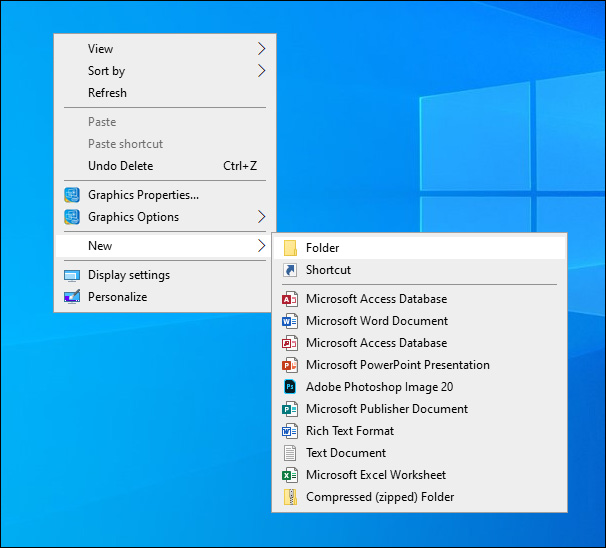
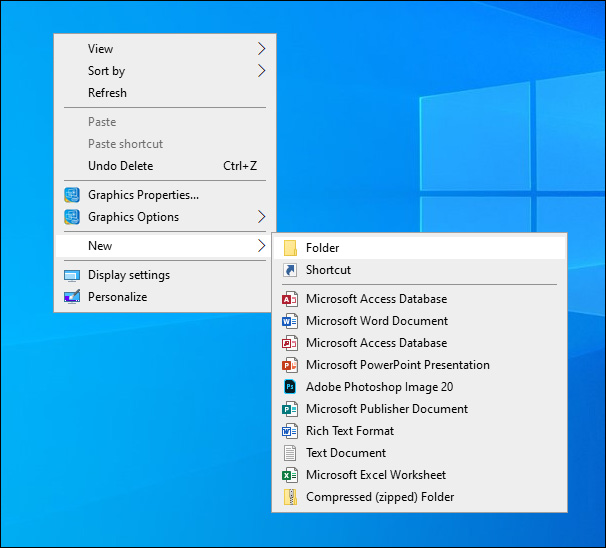
Настройте ярлыки для часто выполняемых задач
Вы можете настроить ярлыки для часто используемых задач или даже веб-сайтов, чтобы сократить время доступа к ним.
Чтобы создать ярлык, просто щелкните правой кнопкой мыши по приложению или программе и выберите Создать ярлык. Затем на вашем рабочем столе появится ссылка, нажав на которую, вы сможете открыть это приложение.
Создание виртуальных рабочих столов
Вы можете создать отдельный рабочий стол и разделить свою работу, когда вам нужно работать с несколькими приложениями или проектами одновременно. Просто нажмите на Вид задачи кнопку на панели задач и выберите Новый рабочий стол для создания пространства для каждого проекта. Затем вы можете настроить несколько виртуальных рабочих столов в Windows 11.
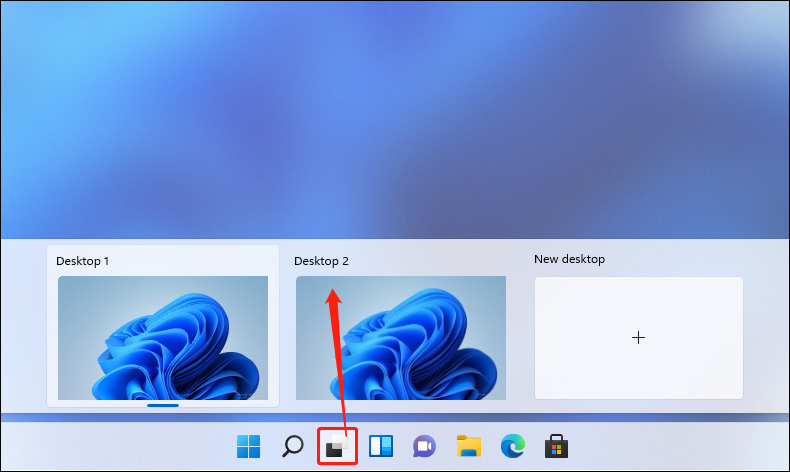
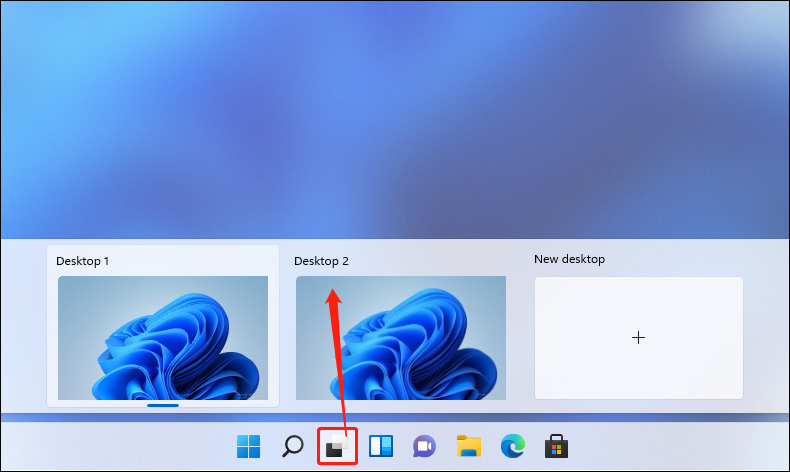
Например, вы можете создать два основных пространства рабочего стола: одно для личного ежедневного использования в свободное время, а другое, предназначенное исключительно для эффективных рабочих задач. Два рабочих стола не мешают друг другу; таким образом, вы можете полностью погрузиться в задачу, работая без отвлекающих факторов, вызванных приложениями для обмена сообщениями, платформами социальных сетей и видеоиграми.
Воспользуйтесь преимуществами виджетов
Виджеты в Windows 11 также могут обеспечить быстрый доступ к важной информации, в конечном итоге способствуя организованной и продуктивной работе.
Чтобы получить доступ к виджетам, просто нажмите на Виджеты кнопку на панели задач или нажмите кнопку Окна и Вт клавиши вместе. Затем вы увидите множество вариантов отображения новостей, погоды и другой полезной информации. Вы также можете настроить свои виджеты, нажав на Настройки кнопка.
Помимо вышеперечисленных навыков, вы также можете настроить значки рабочего стола и установите индивидуальные обои, чтобы украсить и персонализировать ваш рабочий стол.
Пробная версия MiniTool ShadowMakerНажмите для загрузки100% чистый и безопасный
Заключение
Вот и все о том, как управлять рабочим столом в Windows 11 для высокоэффективной работы. Применяйте эти навыки и создавайте для себя продуктивную среду, чтобы облегчить работу. Надеюсь, эта статья поможет вам добиться успеха на работе!